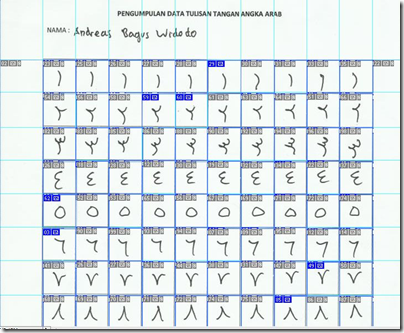Judul : Crop Foto
link : Crop Foto
Crop Foto
Memotong Foto (Crop Foto) secara umum dapat dibedakan 2 macam :
1. Crop Foto untuk mendapatkan Sepotong Foto
Crop foto jenis ini mudah dilakukan. Bisa dengan menggunakan screenshoot, photoshop, Microsoft Office Picture Manager.
Contoh kasus, penulis ingin memotong foto berikut untuk diambil foto penulis saja
Misal, dengan menggunakan Microsoft Office Picture Manager, cukup click kanan foto –> Edit Pictures.. –> pada tab sebelah kanan pilih crop –> crop foto sesuai keinginan
Setelah selesai –> klik OK. Lalu simpan dengan nama file baru (file –> save as..)
hasil
2. Crop Foto untuk mendapatkan banyak Potongan Foto
Bila kita ingin mendapatkan banyak potongan foto dari sebuah foto..tentunya sulit kalau harus manual crop dan simpan satu per satu bagian yang di crop.. Supaya lebih cepat, kita dapat melakukan slicing pada foto dengan memanfaatkan photoshop.
Misal saya punya foto scan seperti berikut
Saya ingin mendapatkan potongan masing-masing angka arab pada foto tersebut. Langkah-Langkahnya :
buka photoshop –> click ctrl + R maka akan muncul ruler pada halaman kerja
Tarik ruler vertikal dan horizontal ke foto untuk penanda bagian yang akan dipotong.
Setelah semua bagian yang ingin dipotong ditandai dengan ruler, selanjutnya lakukan pemotongan menggunakan tool pisau (slice) yang ada di panel sebelah kiri (cara cepat : klik tombol k). Lakukan pemotongan sesuai kebutuhan..
Setelah selesai, lakukan penyimpanan –> pilih file –> save for web and devices..-> save –> pada bagian save as type pilih images only –> save
Hasilnya, kita peroleh potongan-potongan foto sesuai slicing yang telah kita lakukan
Demikianlah Artikel Crop Foto
Anda sekarang membaca artikel Crop Foto dengan alamat link https://sebuahteknologi.blogspot.com/2015/04/crop-foto.html